win10忘了开机密码怎么解除 忘记win10开机密码的解决方法
如果觉得win10电脑的安全性不高,想要保护电脑的数据安全的话,可以在win10的设置中设置电脑的开机密码,但是有些用户不小心忘记了win10的开机密码,那么忘记win10开机密码的解决方法是什么呢?今天小编就给大家带来win10忘了开机密码怎么解除,操作很简单,大家跟着我的方法来操作吧。
推荐下载:windows10 32位免费
方法如下:
方法一:进安全模式开机密码
1、首先,按下电脑开机键,在出现微软系统徽标界面时长按电源键强制关机。重复此步骤3次左右,直到出现电脑修复界面,并选择“高级选项”进入。
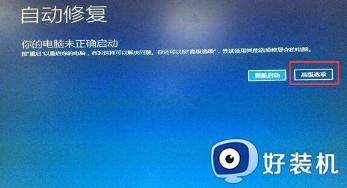
2、然后依次选择“疑难解答”>>“高级选项”>>“启动设置”>>点击“重启”按钮。
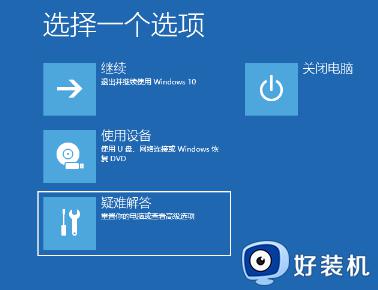
3、接着,可以选择进入安全模式并打开命令提示符。或者直接按下F6选择“启用带命令提示符的安全模式”。

4、然后,在命令提示符中输入命令“net user Administrator 123456”。并按回车键,即可将管理员账户的密码修改为“123456”。如果修改的是其他账户,则需要将“Administrator”替换为所使用的账户名称。
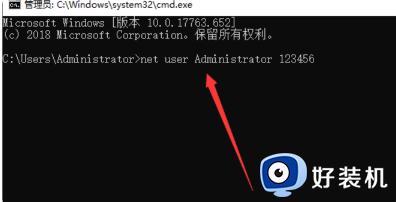
方法二:如果方法一不行的话,可以进pe内使用软件解除密码
1、首先,将一个制作好的U盘启动盘插入电脑,重启计算机,按下F12快捷键,选择U盘启动,之后选择01选项进入PE系统。
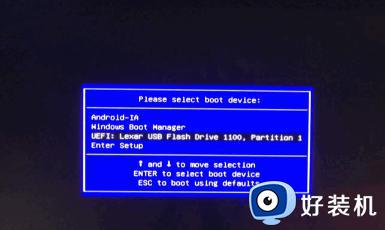
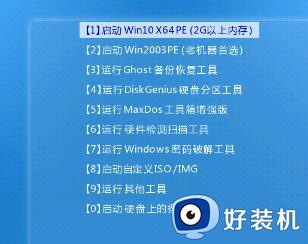
2、进入PE系统后,在桌面上双击密码修改图标。

3、然后,点击“打开选项”和“修改密码”按钮,输入新密码并再次确认新密码。

4、修改完成后,请保存修改,然后重新启动计算机,并输入新密码即可完成操作。

以上就是win10忘了开机密码怎么解除的全部内容,如果有遇到这种情况,那么你就可以根据小编的操作来进行解决,非常的简单快速,一步到位。
win10忘了开机密码怎么解除 忘记win10开机密码的解决方法相关教程
- win10开机密码忘了怎么打开电脑 win10电脑开机密码忘记了如何解除
- 电脑win10开机密码忘了怎么解除 win10电脑开机密码忘记如何解除
- win10系统忘记密码怎么解决 win10密码忘记如何解除开机密码
- win10电脑开机密码忘记了怎么解除 win10电脑开机密码忘记如何解开登陆
- 电脑开机密码怎么解除win10 电脑忘记开机密码怎么办简单方法win10
- win10笔记本忘记开机密码怎么办 笔记本win10开机密码忘了解决方法
- win10笔记本密码忘记了怎么解开 win10忘记开机密码最简单的解除方法
- win10电脑密码忘了怎么打开电脑 win10电脑开机密码忘了怎么解除
- win10用户密码忘记如何修复 win7忘记开机密码的解决方法
- windows10开机密码忘记了怎么办 win10电脑开机密码忘记了该如何解决
- win10拼音打字没有预选框怎么办 win10微软拼音打字没有选字框修复方法
- win10你的电脑不能投影到其他屏幕怎么回事 win10电脑提示你的电脑不能投影到其他屏幕如何处理
- win10任务栏没反应怎么办 win10任务栏无响应如何修复
- win10频繁断网重启才能连上怎么回事?win10老是断网需重启如何解决
- win10批量卸载字体的步骤 win10如何批量卸载字体
- win10配置在哪里看 win10配置怎么看
win10教程推荐
- 1 win10亮度调节失效怎么办 win10亮度调节没有反应处理方法
- 2 win10屏幕分辨率被锁定了怎么解除 win10电脑屏幕分辨率被锁定解决方法
- 3 win10怎么看电脑配置和型号 电脑windows10在哪里看配置
- 4 win10内存16g可用8g怎么办 win10内存16g显示只有8g可用完美解决方法
- 5 win10的ipv4怎么设置地址 win10如何设置ipv4地址
- 6 苹果电脑双系统win10启动不了怎么办 苹果双系统进不去win10系统处理方法
- 7 win10更换系统盘如何设置 win10电脑怎么更换系统盘
- 8 win10输入法没了语言栏也消失了怎么回事 win10输入法语言栏不见了如何解决
- 9 win10资源管理器卡死无响应怎么办 win10资源管理器未响应死机处理方法
- 10 win10没有自带游戏怎么办 win10系统自带游戏隐藏了的解决办法
